

By Gina Barrow, Last updated: August 2, 2018
Scopri come trasferire foto dal tuo vecchio iPhone al nuovo iPhone in questo articolo!
Metodo 1. Come trasferire foto da iPhone a iPhone senza iCloud / iTunesMetodo 2. Come trasferire foto da iPhone a iPhone tramite iCloudMetodo 3. Come trasferire foto tramite iTunes BackupGuida video: come trasferire immagini da iPhone senza il computerParte 4. Sommario
Ottenere un nuovo iPhone è in realtà un'esperienza gratificante soprattutto quando hai lavorato duramente per ottenere questo dispositivo. Tuttavia, quando si ottiene un nuovo telefono, i problemi iniziano con il trasferimento di file vecchi, in particolare le foto.
Oggi discuteremo come trasferire foto da iPhone a iPhone facilmente. Innanzitutto ti aiuteremo trasferire vecchie foto dal vecchio iPhone a quello nuovo senza iCloud o iTunes necessari.
Sì! puoi farlo con un clic. Questo è attraverso l'aiuto di un ottimo programma chiamato FoneDog Toolkit - Backup e ripristino dei dati iOS.
Questo è un backup con un clic di tutti i dati come foto e altri importanti contenuti del telefono sul tuo computer e semplicemente trasferendoli su un altro dispositivo o piattaforma. È possibile esportare qualsiasi tipo di dati desiderato con l'anteprima e l'opzione di ripristino selettivo.
Ecco la guida completa su come utilizzare FoneDog Toolkit - Backup e ripristino dei dati iOS:
Scarica e prova questo software prima di acquistare! Provalo facendo clic sul pulsante di download qui sotto.

Questo è finora il opzione più semplice e migliore per trasferire foto da iPhone a iPhone senza il rischio di perdita di dati.

Oltre a FoneDog Toolkit - Backup e ripristino dei dati iOS, ti consigliamo anche di usarlo Trasferimento telefonico FoneDog specializzato nel trasferimento di dati tra diversi dispositivi.
Le persone leggono anche:
Come scaricare le foto di iCloud sul PC
Come visualizzare selettivamente i file di backup di iTunes
Se preferisci utilizzare iCloud al momento del trasferimento dei contenuti, puoi farlo, tuttavia potresti non avere la possibilità di scegliere in modo selettivo solo i file desiderati da ripristinare. Potrebbe essere necessario ripristinare l'intero backup iCloud e non solo le foto. Ma ovviamente, puoi comunque sfruttare questo processo in qualsiasi momento.
Sul vecchio iPhone, è necessario creare il backup automaticamente o manualmente. Prendiamo ad esempio un backup manuale:
Ora ripristineremo il backup iCloud sul nuovo iPhone in modo da poter iniziare a utilizzare il nuovo dispositivo:
Ricorda che tutti gli acquisti effettuati tramite AppStore e iTunes potrebbero richiedere del tempo per il ripristino completo sul nuovo dispositivo.
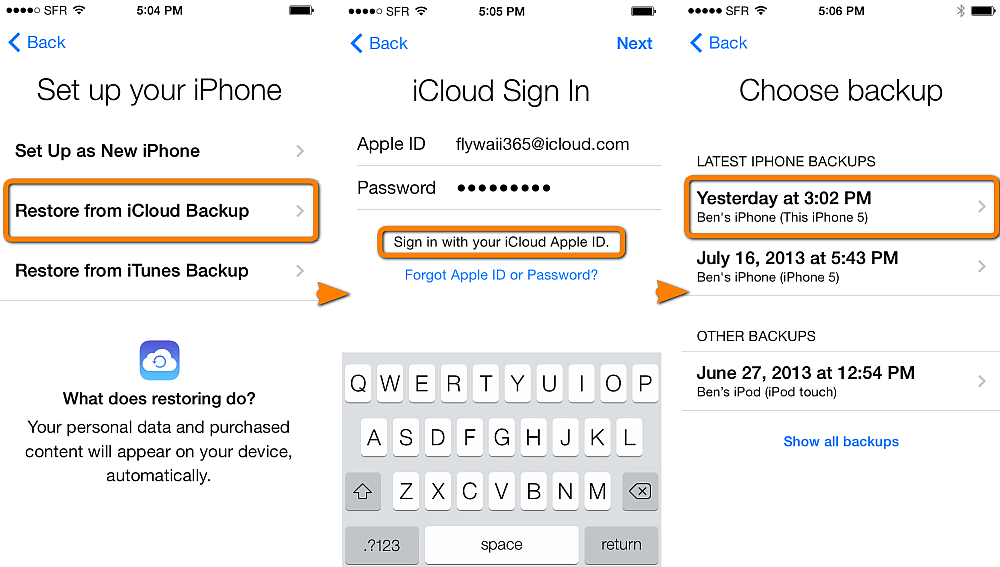
Questo è tutto! il tuo nuovo iPhone ora avrà tutti i dati del vecchio iPhone, comprese le foto. Saranno incluse anche tutte le foto sincronizzate con iCloud Photo Library.
C'è un altro modo per trasferire foto da iPhone a iPhone che è tramite iTunes. Proprio come iCloud, non ti è consentito scegliere selettivamente Foto solo tra i file che puoi ripristinare. È necessario ripristinare l'intero contenuto del backup. Innanzitutto, devi eseguire un backup del tuo vecchio iPhone su iTunes e quindi ripristinare il backup sul nuovo iPhone. Segui questi passaggi dettagliati di seguito:
Per assicurarti che il backup di iTunes sia stato elaborato correttamente, puoi andare su Preferenze dispositivi e verificare se è presente il tuo ultimo backup di iTunes con dati completi e timestamp.
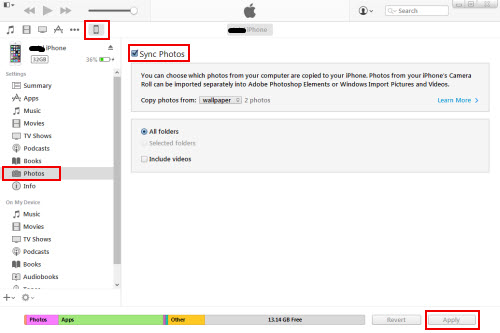
Ora che hai creato un backup del vecchio iPhone, puoi trasferirli sul nuovo iPhone in modo da goderti il dispositivo il prima possibile.
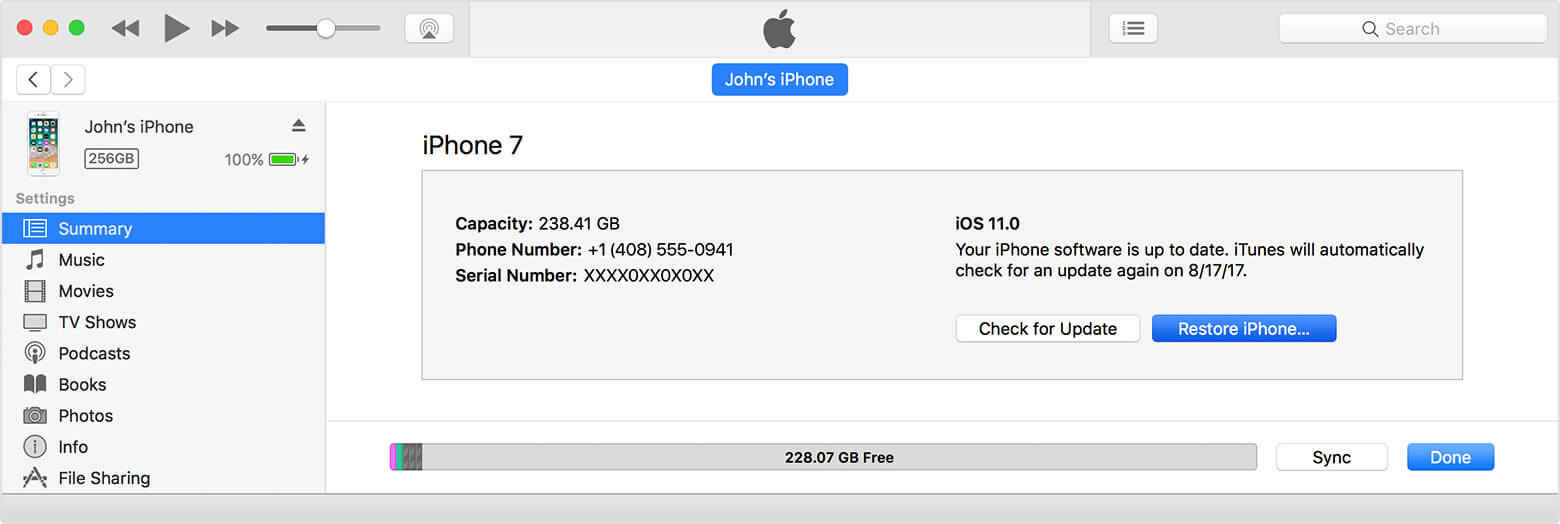
Se hai crittografato il backup, inserisci la password che hai impostato. Non scollegare l'iPhone a meno che iTunes non lo affermi. Per ripristinare completamente le foto e altri contenuti multimediali sul nuovo iPhone, collegare meglio il nuovo dispositivo a una fonte di alimentazione mentre il processo è in corso.
Ora che hai trasferito con successo le foto da iPhone a iPhone, puoi decidere se pulire il vecchio iPhone se lo venderai o lo passerai a un'altra persona. Questo per garantire che i tuoi dati siano al sicuro e protetti.
Per cancellare le tue informazioni personali sul vecchio iPhone, fai riferimento di seguito:
Vedrai la schermata Hello quando il dispositivo avrà cancellato con successo tutte le informazioni necessarie dal vecchio dispositivo. Ma ovviamente, assicurati di aver creato i backup prima dell'eliminazione.
Guarda qui! puoi trasferire foto da iPhone a iPhone senza un computer con un clic. Questo è attraverso l'aiuto di un ottimo programma chiamato FoneDog Toolkit - Backup e ripristino dei dati iOS.
FoneDog Toolkit - Backup e ripristino dei dati iOS è il metodo migliore e più semplice per trasferire foto da iPhone a iPhone. Non richiede passaggi confusi.
Devi solo scaricare e installare il programma sul computer. Ottieni la tua versione di download gratuita oggi e condividila con gli amici!
Scrivi un Commento
Commento
Respaldo y restauración de datos de iOS
Proteggere i dati sul computer e recuperare selettivamente i dati IOS dal backup.
Scarica Gratis Scarica GratisArticoli Popolari
/
INTERESSANTENOIOSO
/
SEMPLICEDIFFICILE
Grazie! Ecco le tue scelte:
Excellent
Rating: 4.6 / 5 (Basato su 99 rating)